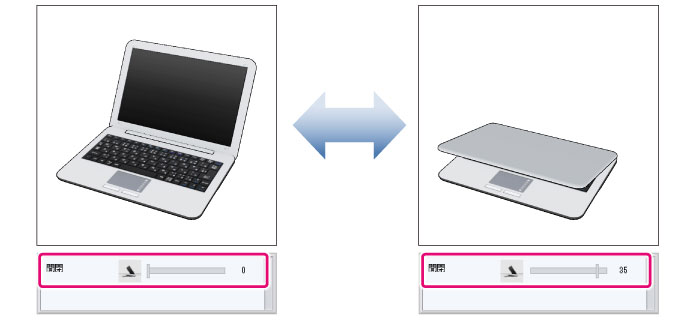3Dオブジェクト素材を選択した場合
3Dオブジェクト素材を選択した場合は、下記のボタンが追加で表示されます。
|
|
Ver.1.5互換の3Dレイヤーでは、一部のボタンが表示されない場合があります。 |
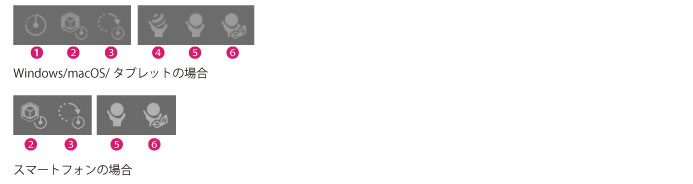
①初期ポーズ【Windows/macOS/タブレット】
複数のパーツを持つ3D素材の場合、パーツの位置が初期状態に戻ります。
②スケールをリセット
[ツールプロパティ]パレットの[オブジェクトスケール]や、[ルートマニピュレータ]の[スケール]でサイズを変更した3Dオブジェクト素材に対して、変更をリセットして初期状態に戻します。
③回転をリセット
[移動マニピュレータ]や[ルートマニピュレータ]で回転した3Dオブジェクト素材に対して、回転をリセットして初期状態に戻します。
④マテリアル【Windows/macOS/タブレット】
クリックすると、マテリアルの一覧が表示されます。選択中の3Dオブジェクト素材に適用したいマテリアルを選択します。マテリアルを選択すると、3Dオブジェクト素材の色調や質感を変更できます。
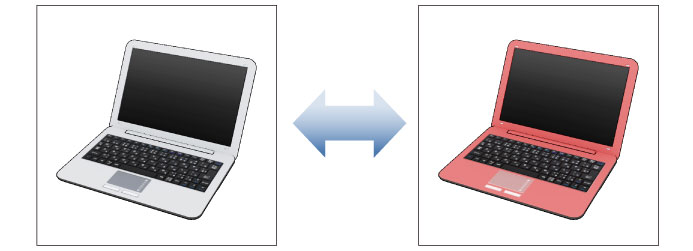
⑤レイアウト
クリックすると、3Dオブジェクト素材のレイアウトの一覧が表示されます。選択中の3Dオブジェクト素材に適用したいレイアウトを選択します。レイアウトを選択すると、3Dオブジェクト素材の配置を変更できます。
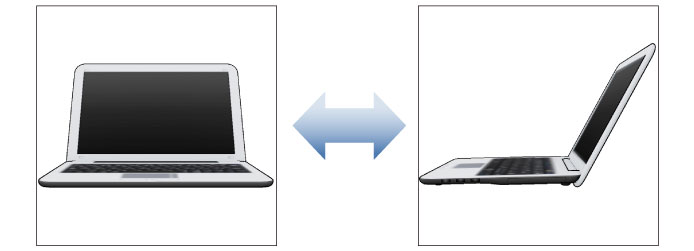
⑥可動パーツ
クリックすると、3Dオブジェクト素材に設定されている可動パーツの一覧が表示されます。可動パーツの位置をスライダーで調整できます。